

Por Amanda Maryelli Vaz
Atualizado em 13/06/24
2 minutos de leitura
O ChaNinja Style RC5 é um tema para Windows XP completo. Como você pode notar este tema foi buscar inspiração no oriente, tudo para deixar seu PC com cara de Ninja. O único inconveniente é que você pode sentir um pouco de dificuldade para instalá-lo. Contudo, nós resolvemos isso explicando o passo-a-passo, assim não será preciso ser nenhum expert em software para concluir a tarefa sem problemas. Outra questão é que, diferentemente da convencional, a instalação precisa ser feita manualmente. O ChaNinja Style RC5 ainda dispõe de diversas cores para que você escolha. Então o que está esperando? Mãos a obra!
Algumas das modificações além de belas e modernas ainda chamam bastante a atenção, como a nova roupagem da bandeja do relógio do Windows e da barra de tarefas, assim como o botão e o Menu Iniciar em si, que serão tomados pela nova cor predominante do tema (ao todo são 11 temas diferentes dentro de um só e cada um deles possui uma cor predominante).
As vantagens do ChaNinja Style RC5 não param por aí, junto ao pacote você encontra ainda papéis de parede, imagens de usuário do Windows e um protetor de tela personalizados, para que a personalização do seu Windows fique completa.
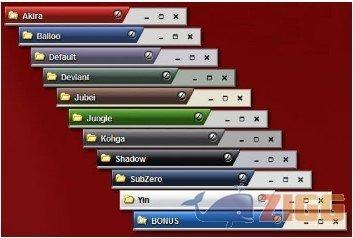
Como já era de se esperar, o primeiro passo a tomar é modificar o arquivo uxtheme.dll do Windows para que seu sistema permita a utilização de temas não oficiais, pois como você já deve saber a Microsoft insere uma trava para essa função não fique ativada. Para isso, faça o download do UXTheme Multi-Patcher e instale-o corretamente.
Agora passemos a efetiva instalação do ChaNinja Style RC5. Descompacte o arquivo baixado e então execute-o. Automaticamente os arquivos do tema serão copiados para seu computador. Contudo não se esqueça de que esta pasta NÃO deve ser apagada, pois isto poderia ocasionar problemas com seu tema.

Comece abrindo a pasta …ChaNingjaStyle_RC5Font em seguida copie o bnkgothm.ttf para a pasta de fontes do seu Windows (vá em Iniciar > Executar e então digite o comando %windir%Fonts). Apenas confirme a reinstalação, caso já tenha a fonte Bank Gothic Medium BT instalada em sua máquina, e prossiga a instalação normalmente.
Será preciso configurar manualmente as mudanças do tema, pois ele não vem com nenhum arquivo no formato THEME. Logo, abra a pasta …ChaNingjaStyle_RC5VS e dê um duplo clique no arquivo ChaNinjaStyle_RC5_Bonus.msstyles. Feito isso, o tema será carregado nas propriedades de vídeo do Windows e dirigindo-se a ela será possível selecionar qual subtema você deseja usar. Clique em aplicar depois de ter selecionado a sua escolha e aguarde alguns instantes para que a alteração seja efetivada.
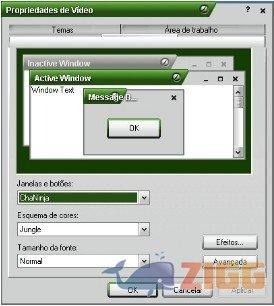
Deixe o cursor do seu mouse com o mesmo estilo do ChaNinja Style RC5, para isso será preciso instalar um outro programa, o Cursor XP. Instale-o em seu computador, depois vá até a pasta …ChaNinjaStyle_RC5CursorXP e então abra o arquivos cuja extensão é CURXPTHEME. Pronto, seu cursor foi alterado!
Agora é a hora de instalar o seu screensaver(protetor de tela) personalizado. O processo é muito simples e não demorará mais que alguns minutos. Acesse a pasta …ChaNinjaStyle_RC5Screensaver e execute o arquivo ChaNinjaStylerScreensaver_Installer.exe. Concluído os passos anteriores o novo protetor de tela será instalado em seu PC.
Agora para completar vamos adicionar as imagens de usuário do Windows personalizadas, para que fiquem com o estilo do ChaNinja Style RC5. Vá até o Menu Iniciar e então clique sobre sua atual imagem de usuário para ser levado até à página de seleção. Lá, indique a nova imagem, que estará presente na imagem …ChaNinjaStyle_RC5UserPics.
Por ultimo, acrescente os papéis de parede da série do ChaNinja Style RC5. Todos eles são personalizados, é um para cada sub-tema do pacote. É a escolha do papel de parede que irá propiciar o toque final a seu novo tema conferindo um novo visual ao seu PC.
Sem resultados
ResetSem resultados
ResetCarregando download...
